Slik annonserer du at ebook-leserne bare trenger å bli belastet en gang i måneden, men tunge lesere vil trolig finne ut at de trenger lade oftere. Ikke lenger: les videre slik vi viser deg hvordan du blar gjennom boksamlingen din uten konstant opplading.

Slik sjekker du ut biblioteksbøker på din tenne gratis
Gjør ingen tvil om det selv om du leser hele dagen og til og med laster ned mange bøker til din tenne, det ville være veldig vanskelig å helt tømme batteriet på en enkelt dag. Selv uforsiktige brukere har ikke ansvaret for sine Kindle ebook-lesere på daglig basis, som de gjør med telefoner eller tabletter. Når det er sagt, betyr "Månedlig, ikke daglig" -linjen som Amazon har en fin utskrift som inneholder litt strøm sparer retningslinjer - som bare å lese en halv time om dagen. Vi vet ikke om deg, men vi liker å lese, og en halv time om dagen virker ganske dårlig.
Etter at vi begynte å oppleve redusert batterilevetid på Kindle Paperwhite, gikk vi på en all-out bender for å friske ut hver eneste årsak til redusert tenne batterilevetid.
Før vi fortsetter, la oss understreke en ting. Denne veiledningen er utelukkende fokusert på å få det absolutt maksimale batteriets levetid ut av din tenne. Hvis du ønsker å holde Kindle kjører mens du går på turgåing, er dette veiledningen for deg. For de av oss med vanlig tilgang til strømuttak, vær så snill å aktivere eller deaktivere funksjoner etter eget valg basert på hvordan du bruker din Kindle.
Merk:
Instruksjoner for å følge sammen med hvert tips er skissert for Kindle Paperwhite, men de kan enkelt tilpasses for nesten hver generasjon og variant av Kindle ebook-lesere.
Kontroller at kjennekontrollen din er oppdatert. En av de beste tingene du kan gjøre for å utvide din Kindle-batterilevetid, er å sikre at Kindle's firmware er oppdatert. De publiseres sjelden med noen form for fanfare (hvis i det hele tatt), og hvis du ikke leser Kindle brukerfora som obsessivt som vi gjør, kan du aldri vite at de eksisterer. Men tenne lider av en feil her eller der som kan sette en stødpute i batterilevetiden. Tidligere batterisprengningsfeil inkluderer problemer med Kindle-indekseringsbøkene og for eksempel ikke å sove riktig.
Selv om du ikke prøver å øke batterilevetiden, er dette det eneste tipset du bør følge, så gammel firmware kan forringe batteriets levetid uten at du til og med innser det.
RELATERT:
Slik oppdaterer du teningen manuelt
Din tenne skal
være oppdatert hvis du har koblet til det til alle slags nettverk for en kort periode i løpet av de siste månedene. Feste-fastvaren blir ikke oppdatert så ofte, men det bør gjøres automatisk. Selvfølgelig gjør det ikke vondt for å sjekke. Du finner fastvareversjonen ved å trykke på toppen av skjermen på Paperwhite, velge menyknappen og deretter velge "Device Info". Sammenlign "Firmware Version" -nummeret til utgivelseslisten, enten i Amazon-støttefilen her (velg din spesifikke Kindle-modell for å sjekke fastvaren #) eller på Kindle Wikipedia-siden her. Hvis du trenger hjelp manuelt, oppdatere din Kindle-firmware, se vår guide for å gjøre dette her. Slå av radioene
Alt i alt er Kindle en svært effektiv eBokleser. Men det er visse ting som er ganske vanskelig å gjøre effektive. Wi-Fi og 3G-radioer vil, av deres natur, drenere batteriet mye raskere.
I motsetning til den svært lave strømmen som trengs for å endre skjermbildet på E Ink-skjermbildet, tar det en god del strøm for å søke etter og koble til til nærliggende Wi-Fi noder, og enda mer strøm for å opprettholde en mobil forbindelse til fjerntliggende 3G-celletårnene. Wi-Fi / 3G forblir aktiv, selv om enheten er i hvilemodus med skjermspareren på og i likhet med mobiltelefonen din, vil den forbruke mer strøm hvis signalet er svakt og det må jobbe hardere for å koble til den eksterne trådløse noden / mobiltelefon tårn.
RELATERT:
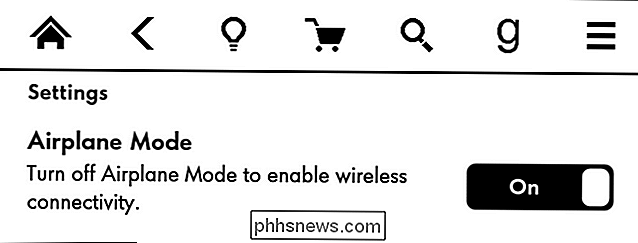
Slik sender du artikler til din tenne for senere lesing med Tinderizer, Instapaper eller Pocket
Selv om du har et daglig abonnement via Amazon Kindle-butikken, eller du har satt opp en slags daglig fordøyelse av alle dine lagrede artikler, det gir ingen mening å forlate Kindle's nettverksradioer som kjører hele dagen og natten. Hvis du er i denne situasjonen, slå på radioen en gang om dagen i noen minutter for å fullføre den daglige nedlastingen, og slå dem av. Hvis du ikke har en daglig abonnement / fordøyelse, er det fornuftig å bare slå på Wi-Fi / 3G når du laster ned en bok aktivt. For å slå av Kindle's nettverksradioer når den ikke er i bruk, bare navigere til innstillingsmenyen ved å trykke på menyknappen, velge Innstillinger og deretter bytte "Flymodus" på.
Bortsett fra å holde din Kindle oppdatert, er dette hendene ned det beste du kan gjøre for din batteritid. Hold det i flymodus når du ikke laster ned bøker og din tenne vil vare så mye lenger.
Slå av bakgrunnslyset
Ikke alle Kindles har bakgrunnsbelysning, men hvis du bruker Paperwhite eller Voyager, lønner seg til ... vel, vær oppmerksom på bakbelysningen. Baklyset er så subtilt på de lavere nivåene (spesielt i dagslys) at det er veldig enkelt å glemme at du har slått på.
Vi anbefaler å bli vant til å sjekke bakgrunnsbelysningen hver gang du bruker den i løpet av dagen. Innstillingen du bruker til å lese om natten er mest sannsynlig for lys (eller helt unødvendig) i fullt sollys eller til en lys innendørs belysning.
Du kan få tilgang til bakgrunnslysinnstillingene på Kindle Paperwhite ved å trykke på toppen av skjermen for å hente opp navigasjonsmenyen på skjermen og velge lyspære for å øke eller redusere lysstyrken. Fornøyd kan du aldri skru av bakgrunnsbelysningen helt (den laveste innstillingen vil fortsatt gi en svært svak glød i et helt mørkt rom), men å snu den til den laveste, komfortable omgivelser for ditt miljø er ideelt.
Slå av automatisk sideoppdatering
E-Ink-skjermer, selv de høye endene, kan noen ganger få problemer med spøkelser (spesielt når du leser bøker som har store mengder diagrammer eller illustrasjoner). Ghosting oppstår når displayet oppdateres dårlig, og et "spøkelse" i forrige tekst og / eller grafikk forblir på den nylig viste siden.
Tenneen inneholder en mekanisme for å håndtere spøkelser som kalles "Sideoppdatering", men funksjonen kommer til en energikostnad. Det danner nesten hver side, slik at
hvis
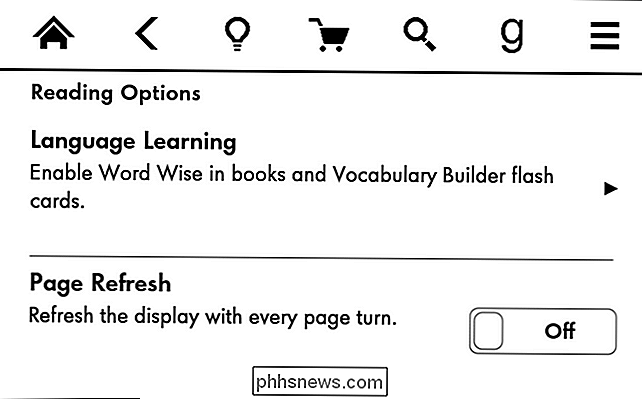
det er spøkelse, vil spøkelset være uoppdagelig fordi det vil være spøkelsen til siden du er på. Selv om funksjonen fungerer bra for å eliminere spøkelser, betyr det også at hvis din tenne var bra for, si at 10 000 sider blir det, vil det bare være bra for, mer eller mindre, 5000 siders svinger. Hvis du sjelden har det, Aldri et problem med sidespøking, du kan utvide batteriet ved å slå av siden oppdatering. Du finner innstillingen ved å navigere til Innstillinger-menyen og se under "Lesingsalternativer". Bytt "Sideoppdatering" av. Du kan alltid slå den på for de sjeldne tider du går inn i ghosting med en illustrasjons-tung bok. Manuell Sleep Your Kindle (og sett et nytt tilfelle)
Det er et argument som skal gjøres for å sette Kindle å sove , og det kan ikke være den du forventer. Tennelen er i hovedsak alltid "på" med mindre du faktisk driver den helt ned. Enten det viser skjermspareren, boklisten eller siden av boken du leser, er enheten mer eller mindre i samme tilstand og bruker samme mengde strøm. Derfor er argumentet for å sette Kindle å sove, ikke at søvntilstanden faktisk sparer massevis av kraft (husk fra den forrige delen at nettverksradioene holder seg på selv når enheten er i søvn), men at sovestatusen sikrer at baklyset faktisk er helt av. Faktisk er det den eneste gangen, i tillegg til å fullstendig slå ned tenne, at dette er mulig.
Din tenne vil gå automatisk i dvale hvis du lar den stå i 10 minutter, men det er 10 minutter med bortkastet bakgrunnsbelysning. Du kan sette Kindle å sove når du er ferdig med å lese ved å trykke på knappen på bunnen av tenne eller, hvis du har et magnetisk deksel, lukker dekselet.
Når du snakker om slike deksler: det er en god sjanse hvis du har en Kindle Paperwhite, du har enten en offisiell eller ettermarkedet sak med en liten magnet i dekselet. Den Kindle Paperwhite har en liten magnetisk bryter skjult like bak nederst til høyre på skjermen som gjør at saken til, høflighet av en veldig slank skjult magnet, utløse bryteren og sette enheten til å sove. Så mye som vi elsker saken (både vi og flere av våre ektefeller har dem), er det et lite argument som skal gjøres for å vurdere et ikke-magnetisk tilfelle.
I tidligere generasjoner av Kindle-firmware var det en feil der Magneten ville egentlig ikke utløse dvalemodus (og dermed ble det ikke oppnådd strømsparing), og vi har lagt merke til at da sakkene blir eldre / løsere med stor bruk som de glir rundt i poser / vesker. All den bevegelsen har en tendens til å utløse søvn / våken syklusen, og i våre uformelle eksperimenter med en første generasjon Paperwhite, byttet til en "dum" sak økte faktisk batterilevetiden.
Behandle batteriet Vennligst
Det er virkelig lett å glemme at tenne er faktisk en veldig slank Linux-basert datamaskin, og inne i den lille pakken er et hovedkort, minne og selvfølgelig et batteri. Litiumionbatterier er veldig robuste i forhold til de eldre oppladbare motstykkene som Ni-Cad batterier, men det betyr ikke at du ikke bør følge de samme generelle tipsene og triksene for litium-ion-omsorg for din tenne at du ville ha en annen enhet ( som din bærbare eller mobiltelefon).
RELATED:
Debunking batterilevetid Myter for mobiltelefoner, tabletter og bærbare datamaskiner
Hvis du vil at tenningen skal ha lang levetid, må du holde enheten (og vedlagt batteri) ved omtrent romtemperatur. Ikke la den stå i bilen din for å slippe under frysing eller steke på over hundre grader. Ikke la den sitte på vinduskarmen i solskinnet. I motsetning til en vanlig bok, vil det ikke vær ekstremt temperatursvinger så godt, og sluttresultatet blir tidslistet av batteriets levetid. Når det gjelder å lade opp Kindle-batteriet, er Kindle passelig for bare typen lading av litium-ion-batterier som: moderat / sakte bruk og lading mesteparten av tiden med en dyp utladning fra tid til annen. Litiumionbatterier oppnår maksimale livssykluser hvis de ikke er helt utladet ofte, ikke igjen for å sitte lading på 100 prosent i årevis, og toppet av før de helt tømmes.
Det er veldig vanskelig å gjøre det med en bærbar eller et batteri fordi batteriet går så raskt. Vi trenger å lade dem så ofte, og ingen vil bli sittende fast med en død enhet. Men det er ganske enkelt å gjøre det med en tenne.
Når du ikke prøver å få en maraton-session fra Kindle-batteriet, bør du være vant til å fylle opp batteriet når det er rundt 50 prosent utarmet. Målet er å ta den av laderen enten kort tid etter at den treffer 100 prosent ladning (eller, enda bedre, like før). Bruk batteriet på denne måten, og deretter, hver gang i en stund, la den løpe ned til det punktet som Kindle-skjermen blir til plug-in-varslingslogoen. Den siste manøvreren er ikke nødvendigvis ment å forlenge batteriets levetid (litiumionbatterier liker ikke full utladninger), men det hjelper med å holde batterisensoren kalibrert, slik at skjermmålerne gir og nøyaktig refleksjon av batteriet status.
Legg til bøker mens du lader
Hver gang du legger til en bok i Kindle, vil Kindle-operativsystemet indeksere det. Dette er grunnlaget for søkefunksjonen på enheten, og det skjer for hver bok om du legger til en roman fra Kindle Store, få en periodisk e-post til Kindle, eller last ned en manual fra datamaskinen.
Indekseringsprosessen er Den mest intense beregningsprosessen Kindle gjennomgår under vanlig drift, og jo flere bøker du legger til på en gang, jo lenger prosessen tar. Indeksering av en bok kan tygge opp en anstendig tid og batterilevetid, men når du legger til titalls eller hundrevis av bøker på en gang (enten ved å synkronisere en ny eller nylig slettet tenne på kontoen din eller via sideloading), er indeksen din skyrockets. En stor bokdump til Kindles interne lagring kan gi en indekseringstid som tar dager og reduserer batteriets levetid radikalt.
Med det for øye, hvis du planlegger å synkronisere et stort antall bøker til din tenne på en gang, er det best å gjøre det mens tenneen lades. Videre, med mindre du har et presserende behov for å dumpe hundrevis av bøker på en gang, er det best å synkronisere / sidelast bøker i små batcher (som 10 eller færre av gangen).

Husk at du kan bruke Kindle mens den lades hvis du bruk en dedikert vegglader,
eller
når du kobler den til datamaskinen din, og slipper deretter lagringsminnet (hvis du ikke skjøter ut tenningen, vil den forbli låst for å beskytte innholdet i det innebygde minnet mens datamaskinen er i stand til å få tilgang til det). Kontroller korrupte bøker Når indeksering går jevnt, tygger det opp en anstendig del av datakraft / batterilevetid. Når indekseringen
ikke
går jevnt, vil det helt tette batteriet. Hver gang i en blåmåne, vil Kindle's indekseringstjeneste komme over en bok som den ikke kan indeksere riktig. Dette kan være en Amazon-gitt bok som ikke ble lastet ned riktig, en bok som har feil formatering, en tredjeparts nedlastningskonvertering gått galt, eller et korrupte sidelastet dokument. Resultatet er likevel det samme: indekseringstjenesten blir sittende fast i en løkke, og den pounds den un-indexable boken om og om igjen og prøver å churn gjennom den. Selv om du starter enheten på nytt, vil indekseringstjenesten til slutt komme tilbake til samme sted i køen og sitte fast og prøve å indeksere den korrupte filen. Heldigvis er det en veldig enkel måte å sjekke og se om dette er kilden av dårlig batterilevetid. Trykk på søkeboksen på tenneens startskjerm (eller trykk på forstørrelsesikonet i menylinjen) for å få tilgang til søkefunksjonen. Søk etter en gibberish term som ikke vil vises i noen av bøkene eller dokumentene dine; du vil ha noe som "sdfkhj03" eller lignende.
Trykk på den lille pilen til venstre i søkeboksen for å utvide resultatene for å vise alle søkekategorier (f.eks. Mine elementer, Kindle Store, Goodreads og så videre ). Mot bunnen av søkepanelet ser du en oppføring for "Tekst i bøker". Trykk på den oppføringen. (Personer som bruker eldre Kindles og / eller gamle firmware vil bli tatt til denne tekst-i-bøkene som standard.)
Hvis indekseringstjenesten fungerer normalt, skal den returnere null søkeresultater ettersom søket ikke blir funnet i noen av dokumentene på Kindle. Hvis indekseringstjenesten derimot indekserer, vil den returnere et søkeresultat som leser "Elementer som ikke er indeksert" med et tall i parentes. Hvis du bare lastet inn en haug med bøker på din Kindle (eller til og med bare kjøpt en eller to), vil du se dem oppført her. Ikke vær redd.
Hvis du velger oppføringen for ikke-indekserte elementer, vil den utvide for å vise bøkene. Er bøkene du nettopp lastet på Kindle der? Det er normalt. Gi det tid til å behandle. (Dette er staten du ser på skjermbildet ovenfor, vi lastet massevis av bøker på Kindle for å lage en ikke-indeksert bokliste vi kunne skjermbilde.) Er det en bok som henger der ute fra i går, i forrige uke, eller enda tidligere i år? Det er ikke normalt.
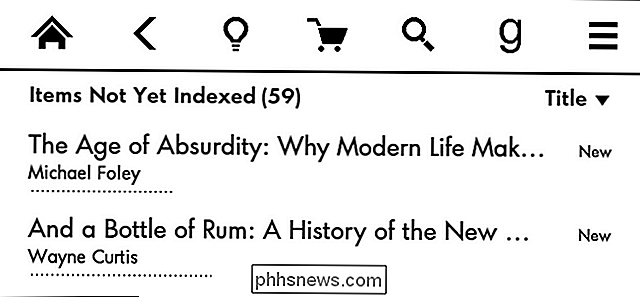
Slett boken fra Kindle enten ved å bruke navigasjonen på enheten (trykk og hold boktittel / deksel og velg deretter "Slett denne boken"), eller hvis det mislykkes av en eller annen grunn , koble Kindle til datamaskinen via USB-kabel, og slett filen manuelt fra / dokumenter / [forfatter] / [tittel] / mappe på tenne.
Start enheten på nytt en gang i gang
Vi markerte tidligere i Veiledningen om at det er veldig lett å glemme din tenne er en liten datamaskin. Hver datamaskin drar nytte av en omstart nå og da; I sjeldne tilfeller trenger datamaskiner å bli tørket rent og begynne å friske.
For det formål er det fordelaktig å starte Kindle igjen (en gang i måneden eller til og med noen få måneder er greit hvis det ikke er noen problemer som treghet). Du kan myk tilbakestille enheten ved å trekke opp navigasjonsmenyen øverst på skjermen, velge menyknappen, velge "Innstillinger" og deretter trykke på menyknappen igjen mens du er i Innstillinger-menyen.
Der finner du en oppføring med etiketten "Restart", som vil starte din tenne på nytt. Hvis enheten din er svært svak eller ikke svarer, kan du også gjøre en hard tilbakestilling (besluttet å trykke på tilbakestillingsknappen på PCen) ved å trykke og holde nede på strømknappen til skjermen blinker og enheten starter på nytt (ca. 30 sekunder).
I samme meny finner du også et "Tilbakestill enhet" alternativ. Hvis du har vedvarende batteriproblemer som du tror kan være programvare / indeksrelatert (men du kan ikke løse dem med en oppdatering eller indekseringstrykkene vi skisserte ovenfor), kan du vurdere å gjøre en full tilbakestilling. Tilbakestill din tenne er som å formatere harddisken på din PC: Alle dine personlige filer vil være borte, og tenne blir frisk som du nettopp har kjøpt den. Sørg for at du har sikkerhetskopier av personlige dokumenter på Kindle før du fortsetter med en tilbakestilling av enheten.
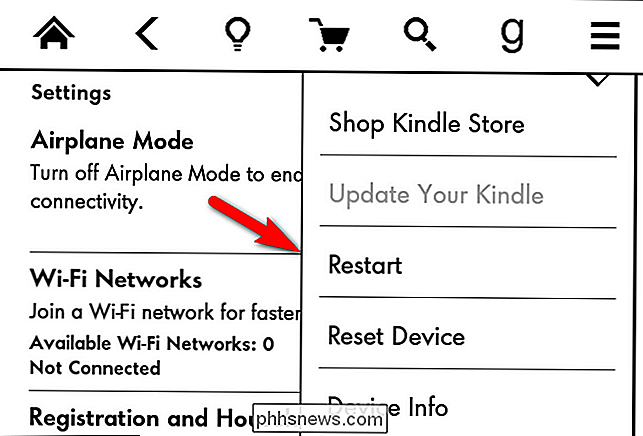
Hvis alt annet feiler, Bytt batteri
La oss si at du har gjort alt du kan, enheten din er ute av garanti, og batterilevetiden er fortsatt veldig dårlig. Enheter alder, og litium-ion-batterier varer ikke for alltid. Din 4 + år gamle tenne kan ganske enkelt ha et tungt brukt batteri som er på grunn av utskifting. Mens tenne-modellene har forbedret seg gjennom årene (og du kan bare vurdere å kjøpe en ny) for de av oss som liker å holde gamle teknologier kjører, er det faktisk veldig enkelt og økonomisk å erstatte batteriet i Kindle.
Hvis du Det er behagelig å bruke en skrutrekker, åpner enheter og bruker $ 10-20, det er en veldig enkel løsning som bare tar en time eller så. Hele Kombinasjonsrutinen for hele Kindle Paperwhite kan kokes ned til: Poppesett med spudger (et flatt gnistrende verktøy som brukes til å åpne clam shell-forseglet elektronikk), skru de små skruene som holder skjermen ned, bytt ut batteriet som er skjult under, og sett alt sammen igjen. Hvis du vil se hvor lett det er, ta en titt på denne bildeopplæringen på iFixit.com for første generasjons Paperwhite. (De har veiledninger for andre tenne modeller også.)
Nøkkelen til suksess her er å sikre at du kjøper det nøyaktige batteriet til din modell Kindle, enten det er en tredje generasjon Kindle Touch eller en første generasjon Kindle Paperwhite. Så når du handler på Amazon, eBay eller på spesialitetssider for batterier, må du nøye sammenligne modellnummeret som er trykt på ditt Kindle-tilfelle, med listen over kompatible modellnumre på noteringen for batteriet.

Dette er en omfattende liste, vi vet, men hvis du kan sjekke alt i vår guide, ser du på den type batterilevetid som vil holde Kindle oppe og kjøre for en tur rundt om i verden.
Bildetekst: Isabelle Burgess.

Slik bruker du Google Kalender i Windows 10 Kalender App
Med ankomsten av Windows 10, har vi blitt møtt med en ny slew av funksjonalitetsbaserte programmer og programmer. En av disse tilleggene er den oppdaterte kalenderappen, som ikke bare er mer funksjonell enn sin forgjenger, det er faktisk (tør jeg si), ganske enkelt behagelig å bruke. Men hva om du vil at din klassiske Google Kalender synkroniseres med Microsofts interne app økosystem?

Slik styrker du Windows for å vise alle diskene dine i File Explorer
Som standard skjuler Windows tomme stasjoner fra File Explorer-visningen. Her ser du hvordan alle skal vises i stedet. Empty stasjoner refererer hovedsakelig til stasjoner med flyttbare medier, for eksempel kortlesere, som er permanent koblet til datamaskinen din, men kanskje eller ikke har riktig media plugget inn.



